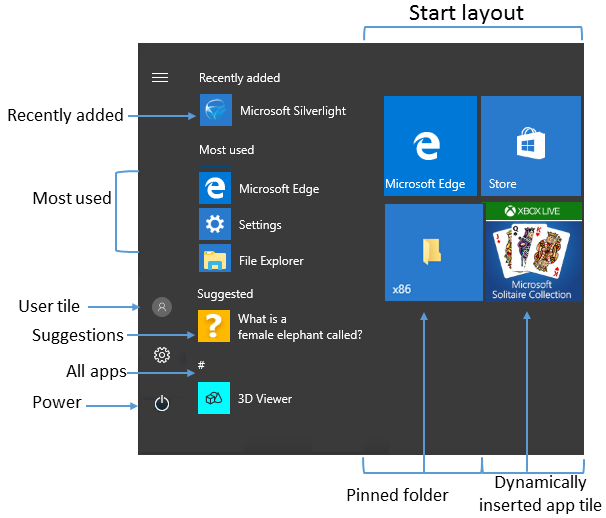Что такое цикл начального экрана
Настройка начального экрана и панели задач Windows10 с помощью управления мобильными устройствами (MDM)
Область применения
В Windows10 версии1703 добавлена поддержка для применения настраиваемой панели задач с помощью MDM.
Перед началом: Настройка и экспорт макет начните для настольных выпусков (также работает для настройки панели задач).
Если с помощью этого метода применяется полный макет начального экрана, пользователи не смогут закреплять приложения на начальном экране, а также откреплять или удалять их. Пользователи могут просматривать и открывать все приложения в представлении Все приложения, но не могут закреплять их на начальном экране. Если применяется частичный макет начального экрана, содержимое определенных групп плиток изменить невозможно, но пользователи могут перемещать эти группы, а также могут создавать и настраивать собственные группы.
Принцип работы элемента управления макетом начального экрана
Элемент управления макетом начального экрана активируется двумя функциями.
Командлет Export-StartLayout в Windows PowerShell экспортирует описание текущего макета начального экрана в формате XML.
Чтобы импортировать макет начального экрана в подключенный образ Windows, используйте командлет Import-StartLayout.
В Microsoft Intune выберите XML-файл макета меню «Пуск» и добавьте его в профиль конфигурации устройства.
Пожалуйста, не включайте XML-прологы, как в XML-файле начните макет. Параметры могут не отражаться правильно.
Создание политики для настраиваемого макета начального экрана
В следующем примере Microsoft Intune для настройки политики MDM, применяемой в настраиваемом макете Начните:
Выберите **** > профили конфигурации устройств > Создайте профиль.
Введите следующие свойства:
В Basicsвведите следующие свойства:
Выберите Далее.
В параметрах Конфигурациявыберите Начните:
Выберите Далее.
В тегах Областьвыберите Далее. Дополнительные сведения о тегах области см. в этой рубке Использование тегов RBAC и областей для распределенных ИТ.
В заданияхвыберите пользователя или группы, которые получат ваш профиль. Выберите Далее. Дополнительные сведения о назначении профилей см. в странице Назначение профилей пользователей и устройств.
В обзоре + создайте, просмотрите параметры. При выборе Createваши изменения сохраняются, а профиль назначен. Политика также отображается в списке профилей.
Настройка макета меню панели задач на Windows 10 и более поздних устройствах
Относится к:
Организация может развернуть настраиваемую панель запуска и задач для Windows 10 Professional, Enterprise или образовательных устройств. Используйте стандартную настраиваемую макету Начните на устройствах, которые являются общими для нескольких пользователей, и заблокированных устройствах. Настройка панели задач позволяет прикрепить полезные приложения для пользователей и удалить приложения, закрепленные по умолчанию.
В Windows10 версии1703 добавлена поддержка для применения настраиваемой панели задач с помощью MDM.
В качестве администратора вы можете использовать эти функции для настройки панели запуска и задач для удовлетворения потребностей организации. В этой статье описываются различные способы настройки панели запуска и задач, а также перечислены политики «Начните». Она также включает сведения о панели задач для установки чистой операционной системы (ОС) и при обновлении ОС.
Сведения об использовании XML-модификации макета для настройки профилей пользователей в роуминге см. в странице Развертывание профилей пользователей в роуминге.
Использование CopyProfile для меню настройки в Windows 10 не поддерживается. Дополнительные сведения о настройке профиля пользователя по умолчанию с помощью CopyProfile
Использование XML
На существующем Windows можно настроить начните **** экран, а затем экспортировать макет в XML-файл. Если у вас есть XML-файл, добавьте этот файл в групповую политику, пакет Windows или политику управления мобильными устройствами (MDM). С помощью этих методов можно развернуть XML-файл на устройствах. Когда устройства получат вашу политику, они будут использовать макет, настроенный в XML-файле.
Для панели задачможно использовать тот же XML-файл, что и на стартовом экране. Или можно создать новый XML-файл. Если у вас есть XML-файл, добавьте этот файл в групповую политику или пакет подготовка. С помощью этих методов можно развернуть XML-файл на устройствах. Когда устройства получат вашу политику, они будут использовать параметры панели задач, настроенные в XML-файле.
Дополнительные сведения см. в Windows 10 панели задач.
Использовать групповую политику
С помощью объектов групповой политики (GPO) можно управлять различными частями меню и панели задач. Не требуется повторное перезапев устройств. С помощью административных шаблонов настраиваются параметры политики, а затем развертываются на устройствах. меню параметров политики (в этой статье) перечислены политики, которые можно настроить.
Дополнительные сведения см. в группе «Использование групповой политики для настройки Windows 10 запуска и панели задач».
Использование пакетов подготовки
Пакеты подготовка — это контейнеры, включающие набор параметров конфигурации. Они предназначены для быстрой настройки устройства без установки нового изображения. Дополнительные сведения о том, какие пакеты подготовка и что они делают, см. в дополнительных сведениях.
С помощью пакета подготовка можно настроить панель «Начните» и «Панель задач». Дополнительные сведения см. в пункте Использование пакетов подготовка для настройки Windows 10 и панели задач.
Использование решения управления мобильными устройствами (MDM)
С помощью решения MDM вы добавляете XML-файл в политику, а затем развертывайте эту политику на своих устройствах.
Если вы Microsoft Intune для решения MDM, можно использовать параметры для настройки Начните и панель задач. Дополнительные сведения о параметрах, которые можно настроить, см. в Microsoft Intune.
Дополнительные сведения см. в дополнительных сведениях, которые см. в Windows 10 MDM.
меню параметров политики
В следующем списке содержатся различные параметры Начните, а также любые политики или локальные параметры. Параметры в списке также можно использовать в пакете подготовка. Если вы используете пакет подготовка, см. ссылку Windows Configuration Designer.
Пользовательская плитка
Наиболее часто используемые
Предложения, динамически вставленная плитка приложения
Групповой политики: Computer Configuration\Administrative Templates\Windows Components\Cloud Content\Turn off Microsoft consumer experiences
Эта политика также включает или отключает уведомления для:
Локальныйпараметр: Параметры > персонализация > Начните > Время от времени показывать предложения в Начните
Политика MDM: разрешить Windows потребительские функции
Недавно добавленные
Групповой политики: Computer configuration\Administrative Template\Start Menu and Taskbar\Remove «Recently Added» list from Start Menu
Эта политика применяется к:
Локальный параметр: Параметры > персонализация > Start > Показать недавно добавленные приложения
Политика MDM: Start/HideRecentlyAddedApps
Закрепленные папки
Power
Макет начального экрана
Групповой политики: User Configuration\Administrative Templates\Start Menu and Taskbar\Prevent users from customizing their Start screen
При импорте полного макета экрана «Начните» с помощью групповой политики или MDM пользователи не могут прикрепить, открепить или удалить приложения с экрана «Начните». Пользователи могут просматривать и открывать все приложения в представлении «Все приложения», но не могут прикрепить приложения к экрану «Начните». При импорте частичного макета экрана start пользователи не могут изменить группы плитки, применяемые частичным макетом. Они могут изменять другие группы плитки и создавать собственные группы плитки.
Политика начала макета может использоваться для закрепления приложений на панели задач на основе предоставляемого XML-файла. Пользователи могут изменять порядок закрепленных приложений, открепить приложения и прикрепить дополнительные приложения к панели задач.
Локальный параметр: Нет
Политика MDM:
Списки переходов
Размер начального экрана
Список приложений
Все параметры
Панель задач
В приложении Параметры > начните **** персонализацию, в параметре Начните показывать дополнительные > **** плитки. Макет плитки по умолчанию для плитки «Начните» — это 3 столбца плитки среднего размера. Показать дополнительные плитки на Начните включает 4 столбца. Чтобы настроить макет из 4 столбцов при настройке и экспорте макета «Начните», включите параметр Показать больше плиток, а затем расположите плитки.
Параметры панели задач
Начиная с Windows 10 версии 1607 можно прикрепить дополнительные приложения к панели задач и удалить закрепленные по умолчанию приложения из панели задач. Вы можете выбрать различные конфигурации панели задач на основе локального устройства или региона.
Существует три категории приложений, которые можно прикрепить к панели задач:
Приложения, закрепленные пользователем
Приложения Windows по умолчанию, закрепленные во время установки ОС, такие как Microsoft Edge, File Explorer и Store
Приложения, закрепленные вашей организацией, например в Windows без Windows.
В файле Windows настройки рекомендуется использовать методlayoutmodification.xml для настройки параметров панели задач. Не рекомендуется использовать TaskbarLinks.
В следующем примере показано, как закреплены приложения. В ОС, настроенной на использование языка справа налево, порядок панели задач отменяется:
Если применить конфигурацию панели задач к чистой установке или обновлению, пользователи по-прежнему могут:
В Windows 10 версии 1703 можно применить политику Start/NoPinningToTaskbar MDM. Эта политика не позволяет пользователям вращать и вращать приложения на панели задач.
Конфигурация панели задач, применяемая при чистой установке Windows 10
При чистой установке при применении макета панели задач к панели задач прикрепляются только следующие приложения:
После того как макет будет применен, пользователи смогут прикрепить дополнительные приложения к панели задач.
Конфигурация панели задач, применяемая к обновлениям Windows 10
Когда устройство обновляется до Windows 10, приложения уже прикрепяются к панели задач. Некоторые приложения могут быть закреплены на панели задач пользователем, настраиваемым базовым изображением или с помощью Windows без присмотра.
В Windows 10 версии 1607 и более поздней версии новая схема панели задач для обновлений применяется следующее поведение:
Начните ошибки конфигурации макета
Если настройка макета «Начните» не применяется, как вы ожидаете, откройте viewer событий. Перейдите к журналуприложений и служб > Microsoft Windows > **** > ShellCommon-StartLayoutPopulation > Operational. Посмотрите на следующие события:
Чтобы пользователь не закрыл приложение ещё при загрузке: правила создания начального экрана Статьи редакции
Перевод материала креативного директора студии мобильной разработки Gorilla Arm Дункана Кэмпбелла.
Идеальный экран-заставка скрывает в себе несколько ключевых функций. Хотя эти функции часто скрыты за заставками, понимая их значение, можно разработать эффективный экран.
С точки зрения дизайна экран-заставка — лицо приложения, он приглашает пользователей в сервис. Сделаете всё правильно — и пользователи войдут в приложение, полные ожиданий. Если создадите плохой экран загрузки, они могут быстро отказаться от продукта.
Он необходим, потому что приложениям нужно несколько секунд на настройку. Независимо от того, как быстро запускается приложение, почти всегда есть несколько небольших задач, которые операционная система или код приложения должны выполнить, прежде чем пользователь сможет начать нажимать кнопки и перемещаться по экранам.
Возможно, приложению нужно загрузить некоторые базовые данные, чтобы на первом экране был контент для просмотра пользователем. Или пользователь должен пройти повторную аутентификацию, потому что он не пользовался приложением в течение некоторого времени.
Или некоторые ключевые изображения необходимо загрузить с сервера, прежде чем появится первый экран. Что бы это ни было, заставка — идеальный помощник в этом случае.
Сейчас много спорят о том, нужна ли заставка, поскольку операционные системы продвинулись вперёд. Некоторые приложения запускаются почти мгновенно, но заставки по-прежнему присутствуют практически во всех из них.
Прежде чем говорить о том, как сделать экран загрузки максимально качественным, рассмотрим несколько ограничений. Во-первых, заставка должна быть быстрой. Насколько быстрой? Настолько, насколько это возможно, но не дольше двух или трёх секунд.
Любой человек, который регулярно использует приложение, быстро расстроится, если ему придётся долго сидеть и ждать, пока оно откроется.
Думаю, это не входит в ваши планы — вы же хотите, чтобы они были в приложении, нажимали кнопки, покупали продукты и общались с другими людьми. Если заставка стоит перед глазами пользователя дольше трёх секунд, нужно что-то изменить в приложении.
Также помните, что если приложением пользуются регулярно (пользователи открывают его не реже раза в день), вы должны уменьшить время заставки до одной секунды или даже попытаться полностью избавиться от заставки.
Представьте, что вам нужно ждать трёхсекундную заставку WhatsApp каждый раз, когда вы хотите отправить сообщение другу, или трёхсекундную заставку Tinder каждый раз, когда получаете совпадение (что, надеюсь, происходит довольно часто).
В этих случаях лучше вообще пропустить экран-заставку и перейти непосредственно к контенту — загрузить всё, что вам нужно с главного экрана и выявить любые ошибки или проблемы после их загрузки.
Почему отели и крупные компании тратят так много денег на впечатляющий вход? Потому что в момент, когда вы проходите через эту дверь, вы понимаете, что находитесь в месте, где думают о качестве.
То же самое относится и к приложениям. В момент, когда пользователь нажимает на значок приложения на главном экране, он переносится в ваш мир. Это шанс произвести впечатление, показать пользователям, что приложение красиво и аккуратно разработано, что они будут наслаждаться каждой секундой нахождения в нём.
Как должна выглядеть заставка? Сделайте дизайн простым, смелым и приятным глазу. В эти драгоценные три секунды (или меньше) пользователь не успевает переварить много информации (и не обязан), поэтому сосредоточьтесь на том, чтобы в первый раз представить приложение в визуально привлекательной форме.
На самых простых заставках будет отображаться сплошной или градиентный фон с иконкой приложения и гаснущим заголовком. Сделайте ещё один шаг и анимируйте иконку своего приложения, чтобы дать реальное ощущение качества — просто помните, что анимация должна быть простой, цепляющей и не нарушающей правила трёх секунд.
Работаете с партнёрами или спонсорами? Момент заставки — идеальное время представить их. Но помните, что это не самая интересная информация для пользователей, так что можно показать её где-нибудь в другом месте приложения.
Что бы вы ни решили, будьте проще. Не нужно заставлять пользователей концентрироваться — просто аккуратно расскажите о том, что вы для них создали, одновременно показывая качество приложения.
Примечание об анимации: не воспринимайте её слишком серьёзно. У некоторых дизайнеров есть привычка выходить за рамки и создавать анимацию, которая рассказывает большую историю — это здорово, если иконке вашего приложения есть что рассказать. Но помните, если пользователь видит это не в первый раз, не имеет значения, какую историю вы рассказываете. Так что будьте проще.
Если же вы всё-таки хотите заморочиться, попросите своих разработчиков сделать так, чтобы заставка показывала сложную анимацию только при первом открытии приложения пользователем, а более простую и лёгкую — в последующие разы.
Спросите любого разработчика приложений, и он даст вам список из ста вещей, которые хочет реализовать в коде во время загрузки заставки. Но хитрость в том, чтобы сосредоточиться на минимуме контента.
Для UX-дизайнера опыт пользователя имеет первостепенное значение, если вы сделаете что-то не так на первом экране приложения, то можете превратить в ничто всю свою тяжелую работу в остальной части приложения. Лучше пообщайтесь с разработчиками и найдите способ сократить этот список из ста вещей до всего в трёх или четырёх обращений к серверу.
В большинстве случаев это будет аутентификация пользователя, если он ранее вошёл в систему, и загрузка базового объёма данных, которые необходимы приложению для плавной работы.
Возможно, экран загрузки показывает несколько продуктов, которые вы продаёте, — если это так, можно загрузить эти продукты, пока идёт заставка, чтобы они сразу же появлялись на следующем экране, и пользователь не видел подгружающиеся изображения в течение нескольких секунд.
Может, в приложении есть чат для обмена сообщениями — в этом случае нужно выяснить, есть ли у пользователя новые сообщения (но это не значит, что нужно загружать целые разговоры, что может занять гораздо больше времени).
Что бы это ни было, обсудите с разработчиками, какой наименьший объём данных необходимо загрузить приложению, чтобы оно сразу начало работать, и сделайте это прямо здесь, во время заставки. Всё остальное должно быть сделано позже, когда пользователь войдёт в основное приложение.
Так может произойти. Не только из-за того, что приложению потребуется загрузить много данных. Даже при минимальном объёме данных устройство может иметь очень ограниченное подключение к интернету, и даже для одного изображения загрузка может занять больше нескольких секунд.
В этом случае нужно использовать индикатор загрузки — маленькое вращающееся колесо или полосу загрузки, чтобы пользователи понимали, что приложение что-то делает.
Есть один трюк — показывать индикатор загрузки только после того, как закончится анимация заставки. Так пользователь может никогда не увидеть эту полоску, но если увидит, он поймёт, что приложение всё ещё работает и нужно терпеливо подождать.
Некоторые приложения зацикливают свою анимацию заставки, но это не информирует пользователя о том, что приложению требуется больше времени, и поэтому у пользователя остаётся ощущение, что вы просто потратили его время на повтор анимации. Поэтому, какова бы ни была причина, покажите индикатор загрузки, как только пройдёт три секунды.
Насчёт предварительной загрузки изображений — многие приложения делают это во время заставки. Но зачем? Для обновляющегося контента (например, приложение доставки еды или онлайн-магазин) это будет означать, что заставка всегда будет медленной, потому что каждый раз, когда вы открываете приложение, ему будет нужно загрузить новые изображения.
В этих случаях лучше направлять пользователей прямо к контенту и загружать картинки прямо на их глазах, чтобы воспринимаемое время загрузки было уменьшено в два раза.
Сложно подобрать правильные настройки, поэтому обязательно тестируйте свои приложения на медленной скорости подключения, чтобы почувствовать, как долго длится процесс загрузки, когда люди используют приложение в дороге.
Иногда возникают. Бывает, что у пользователя нет подключения к интернету, а приложению нужен доступ в сеть для аутентификации, или сервер не работает, или работает очень медленно. Тем не менее большинство ошибок в приложении можно отобразить с помощью всплывающего окна, но появление его во время заставки испортит всё впечатление для пользователя.
В первую очередь лучше всего выделять только критические ошибки. Если загрузка изображения занимает много времени, можно проигнорировать эту ошибку. Не нужно задерживать пользователя — попробуйте перезагрузить изображение на следующем экране.
Но если отсутствует интернет-соединение, вы не сможете аутентифицировать пользователя, в этом случае не получится дать ему пройти дальше заставки. Сначала убедитесь в том, что ошибка достаточно критична для дальнейшего использования приложения, и только после этого выводите окно с ошибкой на экран-заставку.
Давайте представим себе приложение, которое сразу после окончания анимации заставки показывает ужасное всплывающее окно, сообщающее о том, что нет подключения к интернету. Неэлегантно и примитивно. Вместо этого почему бы не интегрировать ошибку в экран-заставку (или даже представить её как отдельный экран).
Мы почти всегда указываем сообщение об ошибке на самом экране-заставке и помещаем там кнопку обновления страницы. В большинстве случаев проблема заключается в простом отсутствии интернета, поэтому кнопка обновления (или автоматическое обновление при восстановлении соединения) является лучшим решением.
Объединив ошибку и экран-заставку, вы сохраните профессиональный внешний вид приложения и в то же время побудите пользователя принять меры с помощью кнопки обновления.
Последний трюк для идеальной заставки — проверить, использует ли пользователь правильную версию приложения. Представьте, что вы запускаете своё приложение (версия 1.0), и в какой-то момент необходимо обновить некоторые ключевые функции. Вы создаёте новое приложение версии 2.0 и готовы разместить его в магазинах приложений, но перед этим необходимо убедиться, что все пользователи обновлены до новой версии.
Большинство разработчиков сделают всё возможное, чтобы быть уверенными в том, что приложение будет функционировать у всех пользователей одинаково, написав код, который будет работать как для более старых версий, так и для более новых — но на это потребуется много времени и денег.
В целях экономии некоторые решения в развитии приложения будут направлены на запрет использования старых версий, что заставит пользователей обновляться. Это особенно характерно в начале проекта, когда его функциональность более изменчива и нуждается в свободе развития без затрат на поддержку старой версии.
Сегодня невозможно заставить пользователей обновить своё приложение через App Store или Play Store. Поэтому нам нужен механизм, чтобы проверить, является ли установленное приложение последней версией. Попросите ваших разработчиков добавить минимальную версию приложения в бэкенд — в приведенном выше примере минимальная версия приложения будет установлена на 2.0.
Если установлена версия меньше 2.0, то покажем сообщение на заставке с надписью: «Вам необходимо обновить приложение, чтобы продолжить использовать нашу платформу». Сделайте так, чтобы пользователям было удобно, добавьте кнопку, которая доставит их прямо в магазин для обновления приложения. После обновления они смогут продолжить использовать приложение.
«Этот шаг необязателен?» — спросите вы. И да и нет. Если вы пропустите этот шаг, вы на 100% привяжете себя к поддержке старых версий приложения. А это значит, что у разработчиков будет больше работы и приложение станет сложнее.
Тем не менее наличие экрана, заставляющего пользователей обновляться до последней версии, является жёстким решением и должно использоваться только в крайних случаях. Я бы сказал, лучше хранить этот код на видном месте с намерением никогда не использовать его на самом деле. Если когда-нибудь понадобится использовать его в экстренной ситуации, он сможет спасти вашу шкуру.
А тем, у кого достаточно бюджета, времени и навыков, можно интегрировать заставку с остальным пользовательским интерфейсом. Несколько приложений справляются с этим особенно изящно, но общая стратегия состоит в том, чтобы спроектировать фон заставки таким образом, чтобы он мог с лёгкостью слиться с первым экраном приложения.
Shazam отлично справляется с этой задачей, при этом значок приложения оживает до того, как появляются другие элементы главного экрана, и даже логотип становится основной кнопкой приложения.
Не думайте, что это простая задача — этот вид перехода может работать только с определёнными приложениями, лучше всего с теми, где основной логотип появляется на экране, или основным экраном приложения является один экран с относительно минимальным содержанием.
И конечно, графический дизайн и разработка будут стоить времени и усилий. Но вы получите результат, сделав плавный переход от заставки к функциональности приложения.